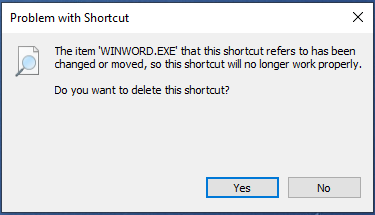
Im Windows-Betriebssystem können Benutzer mit demselben Symbol eine Verknüpfung für ihre Datei und ihren Ordner erstellen. Diese Funktion hilft dem Benutzer nicht nur, sondern verbessert auch sein Gesamterlebnis. Benutzer können sowohl Zeit als auch Festplattenspeicher sparen, nur um auf eine Datei zuzugreifen, da sie eine Kopie der ausführbaren Datei und nicht der gesamten Anwendung erstellen können.
Kürzlich haben viele Benutzer über das Problem berichtet, dass das Element, auf das sich diese Verknüpfung bezieht, in Windows 10 geändert oder verschoben wurde, sodass der Zugriff auf die Verknüpfung nicht mehr möglich ist. Das gleiche Problem wurde in der Vergangenheit mit ausführbaren Dateien konfrontiert und ist kein Grund zur Sorge. Die Lösung des Problems ist recht einfach, daher haben wir unten alle möglichen Korrekturen aufgelistet.
Lösen Sie das Verknüpfungsproblem in Windows 10
Der Grund für das Problem ändert sich von Benutzer zu Benutzer und kann nicht auf eine einzelne Ursache genau festgelegt werden. Daher finden Sie hier alle erforderlichen Korrekturen für das Problem:
Lösung 1: Überprüfen Sie den Dateispeicherort
Einer der Gründe, warum dieses Problem auftritt, ist die Nichtübereinstimmung zwischen der Verknüpfung und dem Zielspeicherort. Befolgen Sie diese Schritte, um es zu lösen:
- Gehen Sie zum Speicherort der betreffenden Verknüpfungsdatei.
- Klicken Sie mit der rechten Maustaste darauf und wählen Sie Eigenschaften.
- Wechseln Sie vom oberen Rand des Popups zur Registerkarte Verknüpfung.
- Suchen Sie die Option Ziel und klicken Sie darauf.
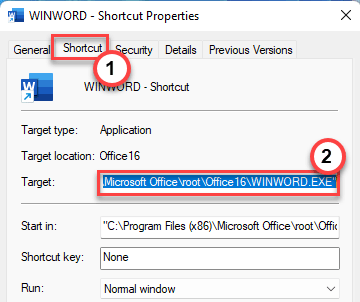
- Kopieren Sie das Standortverzeichnis, indem Sie Strg + C auf der Tastatur drücken.
- Öffnen Sie nun Dieser PC oder Windows Explorer.
- Fügen Sie den kopierten Ort in die Adressleiste ein.
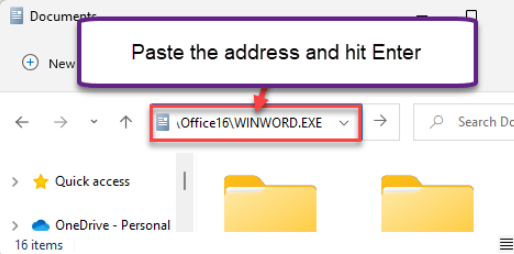
- Wenn Sie nicht zum ursprünglichen Speicherort der Datei umgeleitet werden, wurde der ursprüngliche Speicherort der ausführbaren Datei verlegt oder verschoben. Dies ist der Grund für das Problem.
- Suchen Sie den ursprünglichen Dateispeicherort und kopieren Sie das Speicherortverzeichnis in die Zielregisterkarte der Verknüpfung.
- Öffnen Sie das Verknüpfungssymbol erneut, indem Sie darauf doppelklicken.
- Überprüfen Sie, ob das Problem weiterhin besteht.
Lösung 2: Erstellen Sie eine neue Verknüpfung
Wenn der obige Fix nicht funktioniert, müssen Sie eine neue Verknüpfung für die ausführbare Datei erstellen. So geht’s:
- Löschen Sie das problematische Verknüpfungssymbol.
- Öffnen Sie nun das Dateiverzeichnis der ausführbaren Datei.
- Wenn Sie den Ort nicht kennen, gehen Sie im Startmenü zur Suchleiste.
- Geben Sie den Namen der Anwendung ein und klicken Sie mit der rechten Maustaste auf Ihre gesuchte Anwendung unter der besten Übereinstimmung.
- Wählen Sie aus dem Dropdown-Menü die Option Dateispeicherort öffnen.
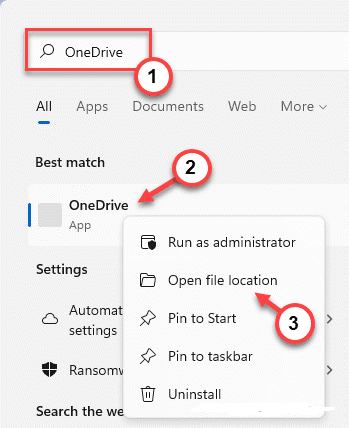
- Kopieren Sie dann nur die Ausführungsdatei aus dem Ordner.
- Wechseln Sie zum Desktop oder zu einem geeigneten Ort.
- Klicken Sie mit der rechten Maustaste auf den schwarzen Bereich und wählen Sie die Option Verknüpfung einfügen.
- Doppelklicken Sie auf die Verknüpfung, um die Datei zu öffnen.
- Suchen Sie nach dem Fehler.
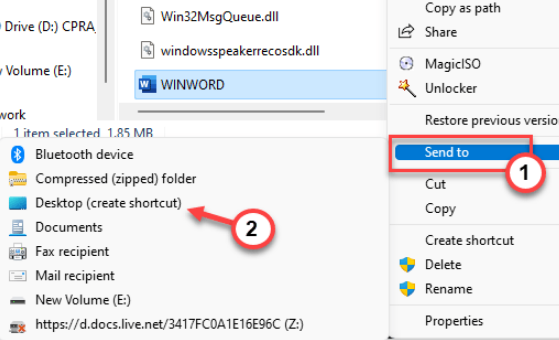
Lösung 3: Reparieren Sie die Anwendung
Wenn Sie Probleme mit Anwendungen haben, die über eine Reparaturoption verfügen, verwenden Sie diese, um Ihr Programm auf die Werkseinstellungen zurückzusetzen. Befolgen Sie diese Anweisungen:
- Drücken Sie die Taste Win + X oder klicken Sie mit der rechten Maustaste auf das Startsymbol.
- Wählen Sie Apps und Funktionen aus dem Menü.
- Suchen Sie die Anwendung in der Liste der installierten Programme.
- Klicken Sie nun auf die drei senkrechten Punkte neben dem App-Namen.
- Wählen Sie die Option Ändern.
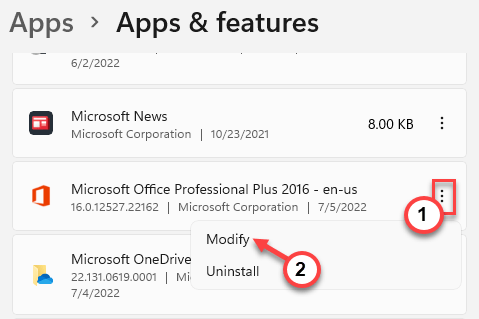
- Klicken Sie nun auf die Option Reparieren und folgen Sie den aufgeführten Anweisungen.
- Wenn Sie nach einer Internetverbindung gefragt werden, verbinden Sie sich mit dem Internet und folgen Sie den restlichen Schritten.
- Öffnen Sie nach der Reparatur die Verknüpfung, um zu prüfen, ob sie behoben ist.
Lösung 4: Installieren Sie die Anwendung neu
Wenn keiner der Fixes funktioniert, besteht der letzte Fix darin, die Anwendung zu deinstallieren und erneut zu installieren. Dies wird höchstwahrscheinlich das Problem beheben. Befolgen Sie dazu diese Anweisungen:
- Öffnen Sie im Startmenü die Systemsteuerung.
- Wählen Sie nun die Option „Programm deinstallieren“.
- Suchen Sie in der Liste der installierten Anwendungen Ihr Programm und klicken Sie darauf.
- Wählen Sie die Option Deinstallieren.
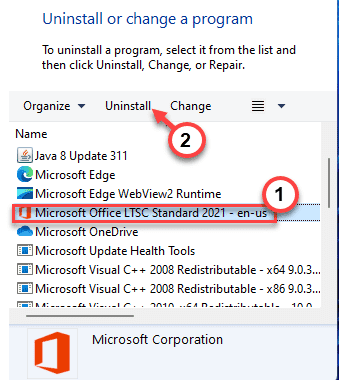
- Befolgen Sie die Anweisungen auf dem Bildschirm.
- Warten Sie, bis der Deinstallationsvorgang abgeschlossen ist.
- Öffnen Sie den Webbrowser und navigieren Sie zur Downloadseite der Anwendung.
- Laden Sie die Anwendung herunter.
- Aktivieren Sie während des Installationsvorgangs das Kontrollkästchen neben der Option „Verknüpfung erstellen“.
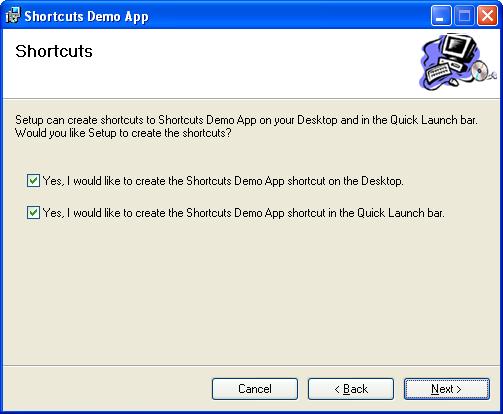
- Öffnen Sie nach der Installation der Anwendung die Verknüpfung, um zu prüfen, ob das Problem weiterhin besteht.
Fazit
Das Verknüpfungssymbol ist eine der am häufigsten verwendeten Funktionen in allen Iterationen des Widows-Betriebssystems, und Probleme wie „Das Element, auf das sich diese Verknüpfung bezieht, wurde geändert oder verschoben, Windows 10“ ist weit verbreitet. Aus diesem Grund haben wir alle erforderlichen Korrekturen und Methoden mit ihren Anweisungen aufgelistet, um den Fehler problemlos zu beheben.